Wavebox, anteriormente conocido como Wmail, es una aplicación de código abierto que le permite acceder a plataformas de redes sociales, herramientas de colaboración y aplicaciones de correo electrónico desde un solo panel. Wavebox es compatible con Gmail, Outlook, WhatsApp, Facebook, Trello, Slack y muchas más aplicaciones. Puede agregar más de 1,000 aplicaciones a su panel de Wavebox. Wavebox ofrece una prueba gratuita de siete días de la versión Pro. La versión Pro se paga; sin embargo, puede utilizar la versión básica de forma gratuita. Wavebox se puede instalar en Ubuntu 20.04 a través del paquete Debian y el administrador de aplicaciones Snap. Ambos métodos de instalación son fáciles y fiables.
Instalar Wavebox usando el paquete Debian
El paquete Wavebox Debian está disponible en el sitio web oficial de Wavebox (https: // wavebox.io / descargar). Visite la página web oficial de Wavebox y descargue el paquete Debian de 64 bits para Ubuntu.
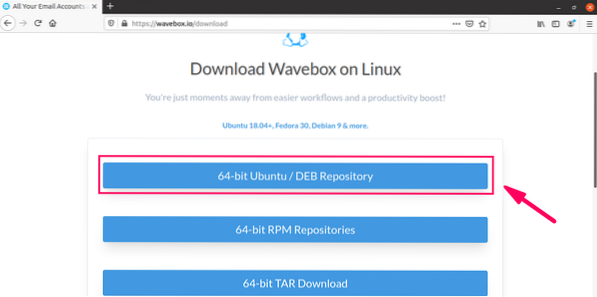
A continuación, seleccione Ahorrar Archivo y haga clic en OK.
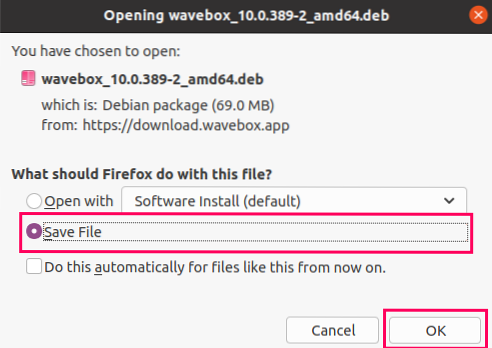
El paquete Wavebox Debian se descargará en el Descargas directorio.
Navega al Descargas directorio usando el siguiente comando:
$ cd Descargas /
Emita el siguiente comando en la terminal para instalar la aplicación Wavebox a través del paquete Debian:
sudo apt install ./ wavebox_10.0.389-2_amd64.debutante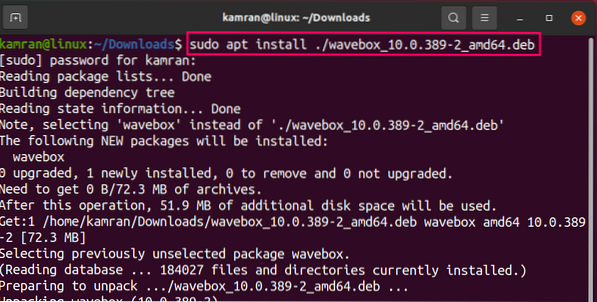
El paquete Wavebox Debian descargado debería llamarse wavebox_10.0.389-2_amd64.debutante. Este nombre puede ser diferente si está instalando otra versión de Wavebox. Puede cambiar el nombre en el comando por el nombre del paquete correcto.
La aplicación Wavebox ahora debería instalarse correctamente.
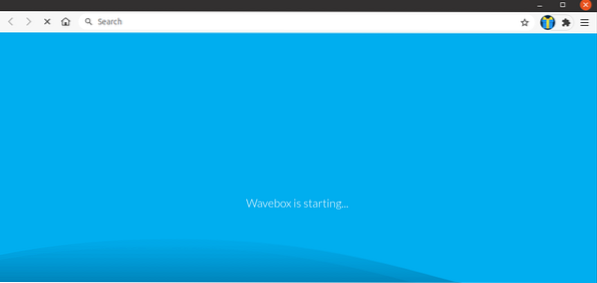
Quitar Wavebox de Ubuntu 20.04
Si ha decidido eliminar Wavebox de su Ubuntu 20.04, emita el siguiente comando para desinstalar Wavebox:
$ sudo apt remove -autoremove wavebox
Instalar Wavebox con el complemento
Snap es un administrador de paquetes de aplicaciones y una herramienta de implementación que fue desarrollado por Canonical. Viene preinstalado en Ubuntu 20.04. Sin embargo, por cualquier motivo, si no tiene Snap instalado en su sistema Ubuntu, puede actualizar el caché de apt e instalar Snap usando los siguientes comandos:
actualización de $ sudo apt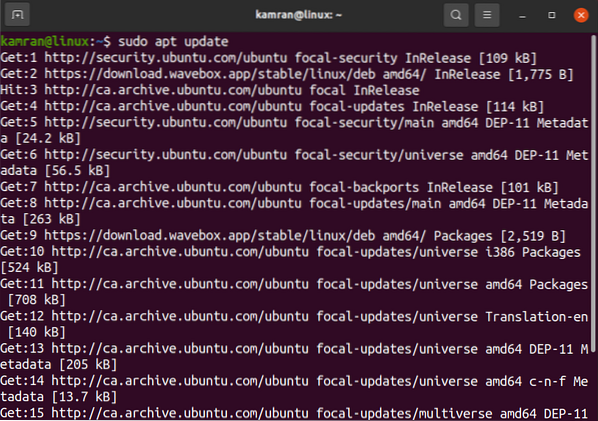

Para instalar Wavebox usando Snap, simplemente ejecute el siguiente comando:
$ sudo snap instalar wavebox
Wavebox ahora debería instalarse correctamente.

Inicie y use la aplicación Wavebox
Para iniciar la aplicación Wavebox, haga clic en el Solicitud Menú y busque 'wavebox.'Aparecerá el icono de la aplicación Wavebox; haga clic en el icono para abrir la aplicación Wavebox.
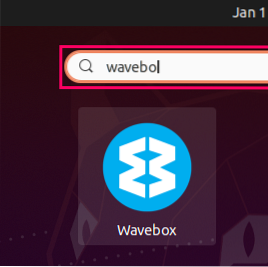
Si no tiene una cuenta existente, haga clic en Nuevo configuración y crea una nueva cuenta. Si ya tiene una cuenta existente, haga clic en Acceso a un existente cuenta e ingrese sus credenciales para iniciar sesión.
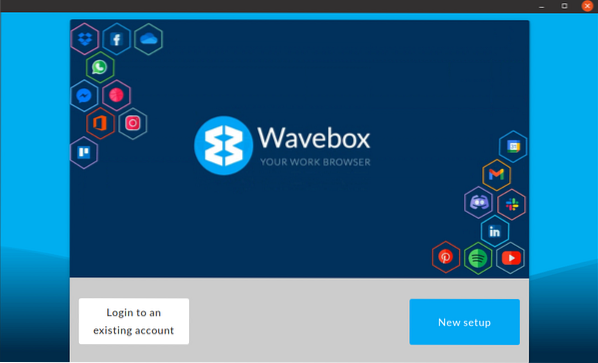
Ingrese los datos relevantes en los campos indicados o realice el inicio de sesión con una cuenta de Google o Microsoft.

Después de iniciar sesión correctamente, agregue su (s) correo electrónico (s) y presione próximo.
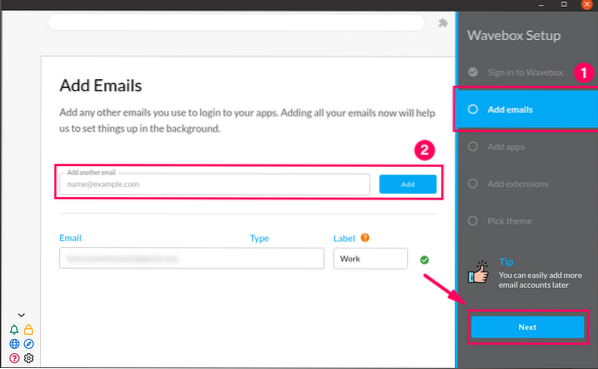
A continuación, agregue sus aplicaciones favoritas a Wavebox arrastrándolas al Trabaja columna.
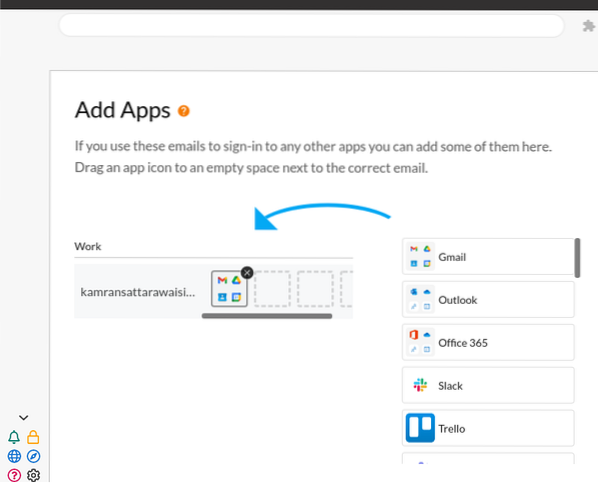
Agregue la extensión deseada y presione próximo.
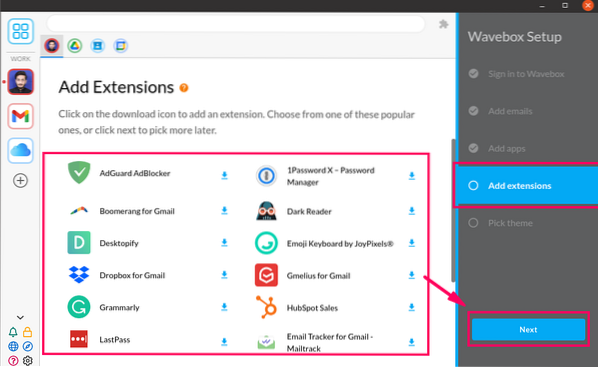
Wavebox contiene una gran colección de hermosos temas. Seleccione el tema que más le atraiga y presione Terminar.
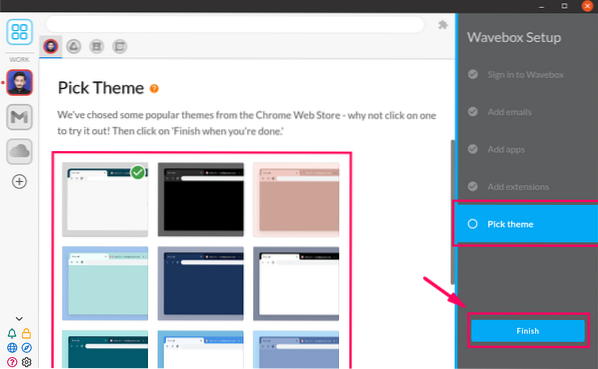
La aplicación Wavebox le dará un recorrido inicial por las funciones.
Haga clic en el botón '+' para agregar más aplicaciones a su panel de Wavebox.
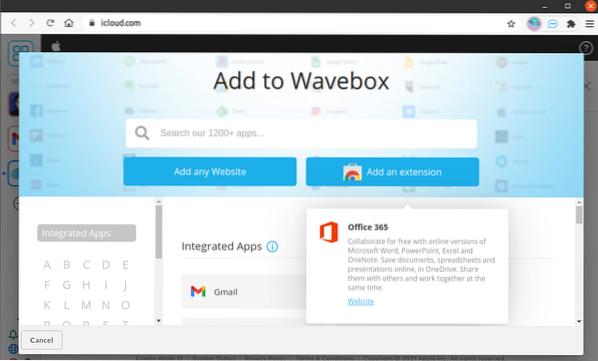
Eliminar Wavebox a través de Snap
Para eliminar Wavebox a través de Snap, use el siguiente comando:
$ sudo snap eliminar wavebox
Conclusión
Wavebox es una aplicación útil que puede usar para colocar sus aplicaciones favoritas en un solo tablero. Esta aplicación se puede instalar en Ubuntu 20.04 usando el paquete Debian y el administrador de aplicaciones Snap.
 Phenquestions
Phenquestions


